Instrucciones de eliminación de la aplicación potencialmente no deseada SecuriGuard
![]() Escrito por Tomas Meskauskas el
Escrito por Tomas Meskauskas el
¿Qué tipo de aplicación es SecuriGuard?
Mientras navegaban por sitios web sospechosos, nuestros investigadores descubrieron la aplicación SecuriGuard. Se presenta como un navegador con funciones mejoradas de seguridad y privacidad.
Tras analizarlo, hemos determinado que SecuriGuard es una PUA (aplicación potencialmente no deseada). Las aplicaciones incluidas en esta clasificación suelen tener funciones dañinas y pueden infiltrarse en los sistemas junto con otro software sospechoso.
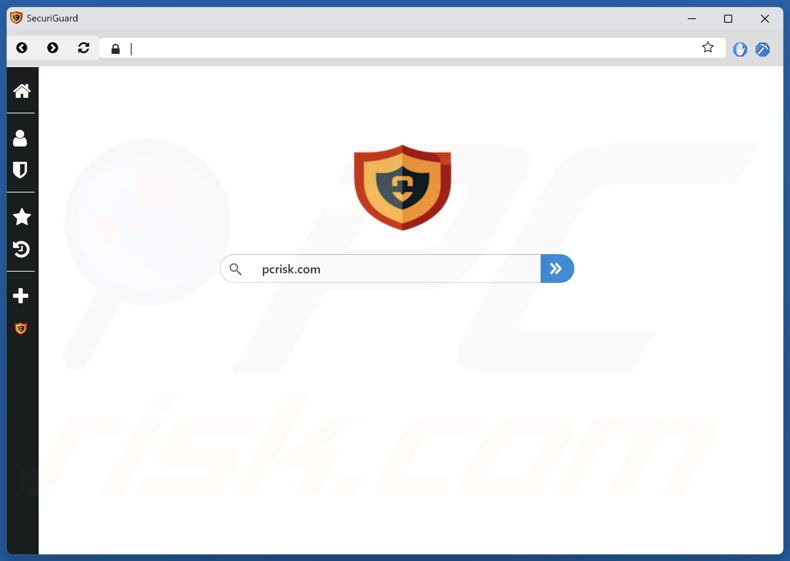
Resumen de aplicaciones potencialmente no deseadas
El instalador de SecuriGuard enumera sus capacidades como "utilizar todos los recursos del sistema". No se proporcionan más aclaraciones, por lo que no está claro qué recursos y con qué fines utiliza esta aplicación. Sin embargo, el software que funciona de una manera que consume muchos recursos del sistema puede disminuir significativamente el rendimiento del sistema y la calidad de la navegación.
Como se mencionó en la introducción, las aplicaciones potencialmente no deseadas suelen tener capacidades peligrosas. El rastreo de datos es, con diferencia, el más frecuente, y puede utilizarse para recopilar historiales de navegación, cookies de Internet, nombres de usuario/contraseñas, datos de identificación personal, números de tarjetas de crédito y otra información confidencial. Estos datos vulnerables pueden venderse a terceros o utilizarse con fines lucrativos.
Los PUA también pueden funcionar como adware. Los programas incluidos en esta clasificación suelen mostrar anuncios en los sitios web, escritorios u otras interfaces que se visitan. Estos anuncios promueven contenidos engañosos y maliciosos. Algunos incluso pueden activarse (al hacer clic) para ejecutar secuencias de comandos que realizan descargas/instalaciones furtivas.
Las aplicaciones no deseadas también pueden funcionar como secuestradores de navegadores. El software secuestrador modifica la configuración del navegador (por ejemplo, el motor de búsqueda predeterminado, la página de inicio, la nueva pestaña/ventana, etc.) para generar redireccionamientos a sitios promocionados.
Por lo general, los sitios web promocionados son falsos motores de búsqueda que no pueden proporcionar resultados de búsqueda y redirigen a sitios legítimos de búsqueda en Internet. Incluso si un motor de búsqueda fraudulento puede producir resultados de búsqueda, estos son inexactos y pueden incluir contenido patrocinado, engañoso y posiblemente peligroso.
En resumen, la presencia de software no deseado en los dispositivos puede provocar infecciones en el sistema, graves problemas de privacidad, pérdidas económicas y robo de identidad.
| Nombre | SecuriGuard aplicación potencialmente no deseada |
| Tipo de amenaza | PUP (Programa potencialmente no deseado), PUA (Aplicación potencialmente no deseada) |
| Supuesta funcionalidad | Navegador diseñado para una navegación segura y confidencial. |
| Nombres de detección (instalador) | N/A (VirusTotal) |
| Nombres de las detecciones (app) | CrowdStrike Falcon (Win/grayware_confidence_100% (W)), Lista completa de detecciones (VirusTotal) |
| Síntomas | Un programa que no recuerda haber instalado aparece de repente en su ordenador. Ver anuncios que no proceden de los sitios por los que navega. Anuncios emergentes intrusivos. Redirecciones no deseadas. Disminución de la velocidad de navegación por Internet. Disminución del rendimiento del sistema. |
| Métodos de distribución | Anuncios emergentes engañosos, instaladores de software gratuito (bundling). |
| Daños | Problemas de privacidad, posibles pérdidas monetarias, ventanas emergentes no deseadas, rendimiento lento del ordenador. |
| Eliminación de Malware | Para eliminar posibles infecciones de malware, escanee su computadora con un software antivirus legítimo. Nuestros investigadores de seguridad recomiendan usar Combo Cleaner. |
Ejemplos de aplicaciones potencialmente no deseadas
Hemos escrito sobre innumerables PUAs; StealthGuard - es un ejemplo de una aplicación similar a SecuriGuard, y EpiStart (EpiBrowser), Woiap WApp, Kowi SApp, Traw Dapp - son sólo un par de nuestros últimos artículos sobre estas aplicaciones.
Este software suele disfrazarse de legítimo e inofensivo, como navegadores, herramientas de utilidad del sistema, antivirus, reproductores multimedia, etcétera. Sin embargo, las aplicaciones no deseadas rara vez funcionan como prometen; todas sus características tienden a no ser funcionales.
Hay que subrayar que aunque un programa funcione exactamente como indica su material promocional, eso no es prueba definitiva ni de legitimidad ni de seguridad.
¿Cómo se instalaron en mi ordenador las aplicaciones potencialmente no deseadas?
SecuriGuard tiene una página web promocional "oficial" y se promociona en sitios engañosos. A estas páginas se accede principalmente a través de redirecciones provocadas por anuncios intrusivos, sitios web que emplean redes publicitarias fraudulentas, notificaciones de spam en el navegador, URL mal escritas y adware instalado (con capacidad para forzar la apertura del navegador).
La táctica de marketing de empaquetado, que consiste en empaquetar instaladores de programas normales con complementos no deseados o maliciosos, también se utiliza para hacer proliferar las PUA.
Estos paquetes de instalación pueden descargarse de sitios de alojamiento de archivos gratuitos, redes de intercambio P2P y otras fuentes sospechosas. El riesgo de permitir que el contenido empaquetado entre en el dispositivo se agrava al precipitarse en la instalación (por ejemplo, ignorando las condiciones, saltándose pasos y secciones, utilizando la configuración "Fácil/Rápido", etc.).
Además, el software no deseado se propaga mediante anuncios intrusivos. Una vez que se hace clic en ellos, algunos de los anuncios pueden ejecutar scripts para realizar descargas/instalaciones sin el permiso del usuario.
¿Cómo evitar la instalación de aplicaciones potencialmente no deseadas?
Es importante investigar siempre el software antes de descargarlo/comprarlo. Todas las descargas deben realizarse desde canales oficiales y de confianza. A la hora de instalar, se recomienda estudiar los términos y opciones, utilizar la configuración "Personalizada" o "Avanzada" y descartar aplicaciones adicionales, extensiones, etc.
Otra recomendación es tener cuidado al navegar, ya que el contenido en línea falso y malicioso suele parecer legítimo e inocuo. Por ejemplo, a pesar de su apariencia inofensiva, los anuncios intrusivos redirigen a sitios web muy cuestionables (por ejemplo, de promoción de estafas, juegos de azar, citas para adultos, etc.).
Si sigue experimentando anuncios/redirecciones de este tipo, compruebe el dispositivo y elimine inmediatamente todas las aplicaciones sospechosas y las extensiones/plug-ins del navegador. Si su ordenador ya está infectado con PUAs, le recomendamos que ejecute un análisis con Combo Cleaner para eliminarlos automáticamente.
Configuración de instalación de la aplicación SecuriGuard:
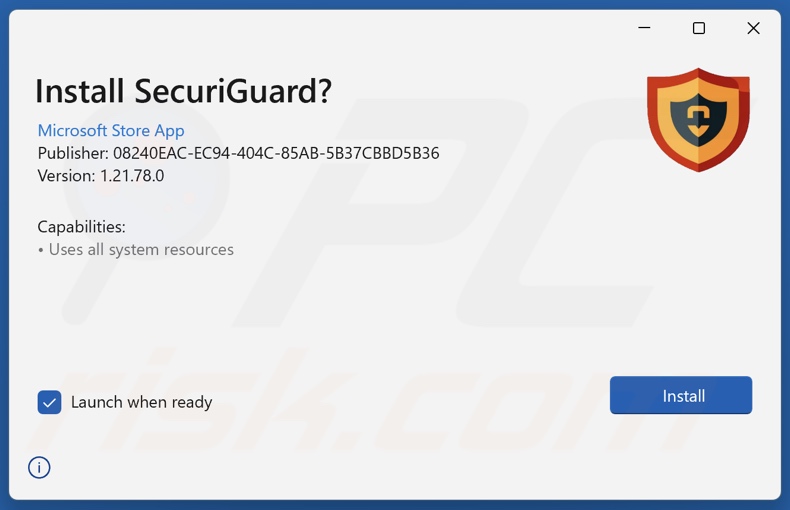
Sitio web promocional "oficial" de la aplicación SecuriGuard:
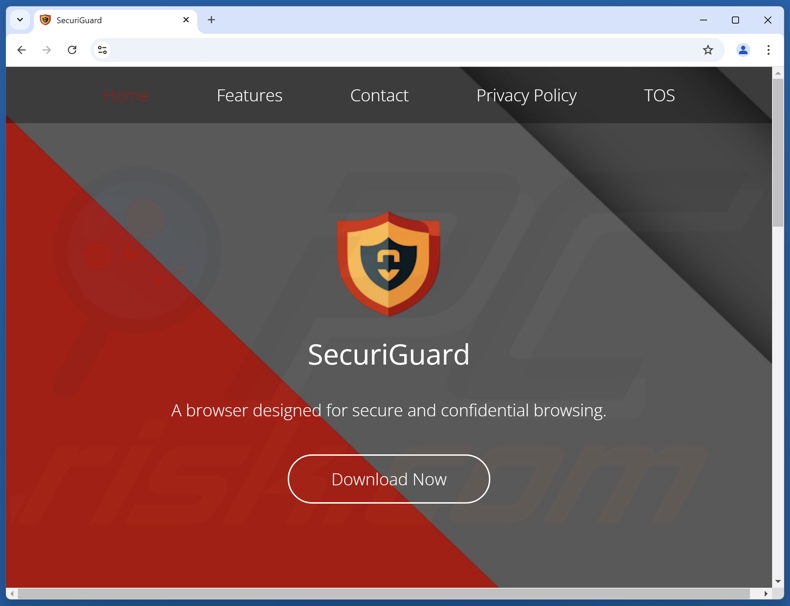
Primer paso proporcionado por un sitio web engañoso que promociona la aplicación SecuriGuard:
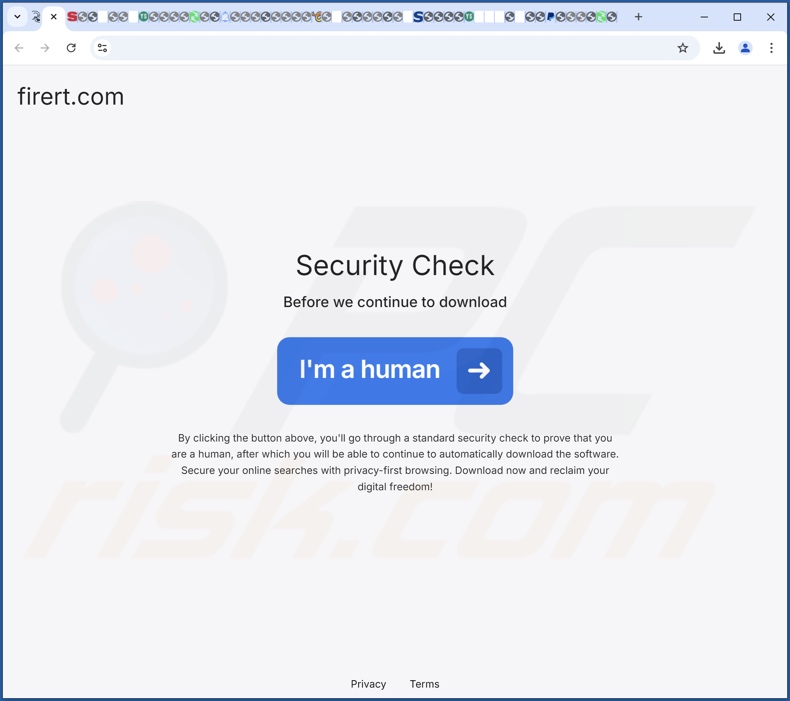
Último paso proporcionado por un sitio web engañoso que promociona la aplicación SecuriGuard:
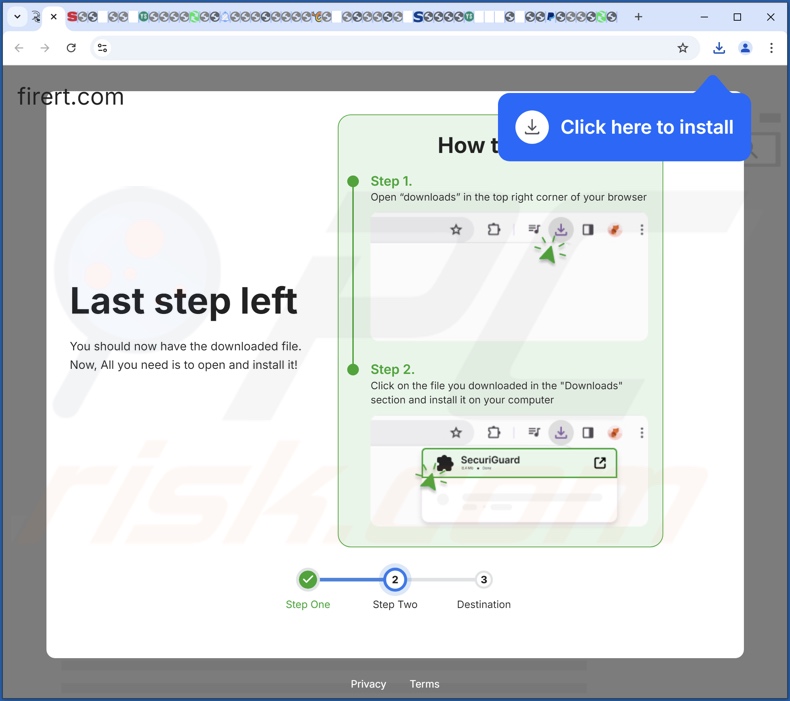
Eliminación automática instantánea de malware:
La eliminación manual de amenazas puede ser un proceso largo y complicado que requiere conocimientos informáticos avanzados. Combo Cleaner es una herramienta profesional para eliminar malware de forma automática, que está recomendado para eliminar malware. Descárguelo haciendo clic en el siguiente botón:
▼ DESCARGAR Combo Cleaner
El detector gratuito verifica si su equipo está infectado. Para usar el producto con todas las funciones, debe comprar una licencia para Combo Cleaner. 7 días de prueba gratuita limitada disponible. Combo Cleaner es propiedad y está operado por Rcs Lt, la empresa matriz de PCRisk. Leer más. Si decide descargar este programa, quiere decir que usted está conforme con nuestra Política de privacidad y Condiciones de uso.
Menú rápido:
- ¿Qué es SecuriGuard?
- PASO 1. Desinstale las aplicaciones engañosas mediante el Panel de Control.
- PASO 2. Elimine las extensiones no deseadas de Google Chrome.
- PASO 3. Elimine los complementos potencialmente no deseados de Mozilla Firefox.
- PASO 4. Elimine las extensiones no deseadas de Safari.
- PASO 5. Elimine los complementos no deseados de Microsoft Edge.
Eliminación de aplicaciones potencialmente no deseadas:
Usuarios de Windows 10:

Haga clic con el botón derecho en la esquina inferior izquierda de la pantalla, en el Menú de acceso rápido, seleccione Panel de control. En la nueva ventana, elija Desinstalar un programa.
Usuarios de Windows 7:

Haga clic en Inicio (El "logo de Windows" en la esquina inferior izquierda de su escritorio), elija Panel de control. Localice la opción Programas y características y haga clic en Desinstalar un programa.
Usuarios de macOS (OSX):

Haga clic Finder, en la nueva ventana, seleccione Aplicaciones. Arrastre la app desde la carpeta Aplicaciones hasta la papelera (ubicada en su Dock). Seguidamente, haga clic derecho sobre el icono de la papelera y seleccione Vaciar papelera.
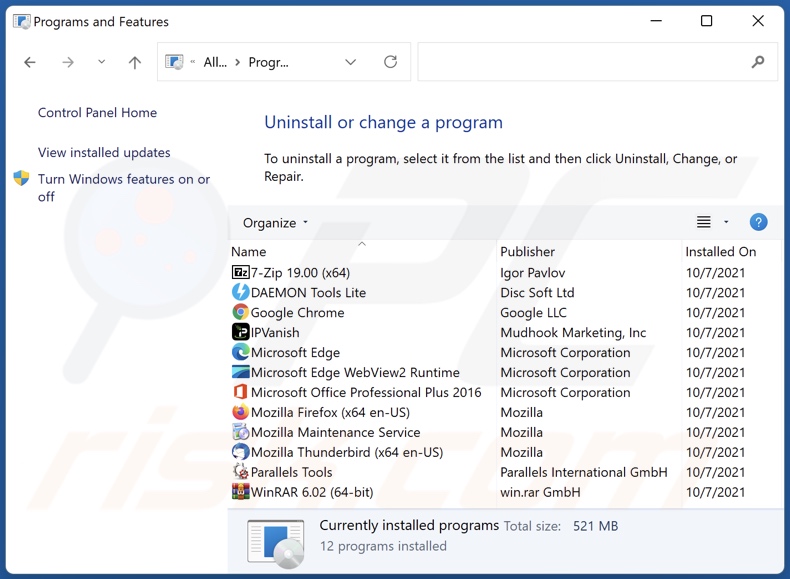
En la ventana de desinstalación de programas, busque por "SecuriGuard" y otras aplicaciones sospechosas/recientemente instaladas, seleccione estas entradas y haga clic en "Desinstalar" o "Suprimir".
Tras desinstalar las aplicaciones no deseadas, analice su ordenador en busca de componentes restantes no deseados o posibles infecciones de malware. Para ello, utilice el software de eliminación de programas maliciosos recomendado.
Elimine las extensiones no deseadas de los navegadores de Internet:
En el momento de la investigación, SecuriGuard no instalaba ninguna extensión de navegador no deseada, sin embargo, algunas aplicaciones no deseadas pueden instalarse junto con adware y secuestradores de navegador. Si encuentra anuncios o redireccionamientos no deseados cuando navega por Internet, continúe con la siguiente guía de eliminación.
Vídeo que muestra cómo eliminar complementos del navegador potencialmente no deseados:
 Eliminar extensiones maliciosas de Google Chrome:
Eliminar extensiones maliciosas de Google Chrome:
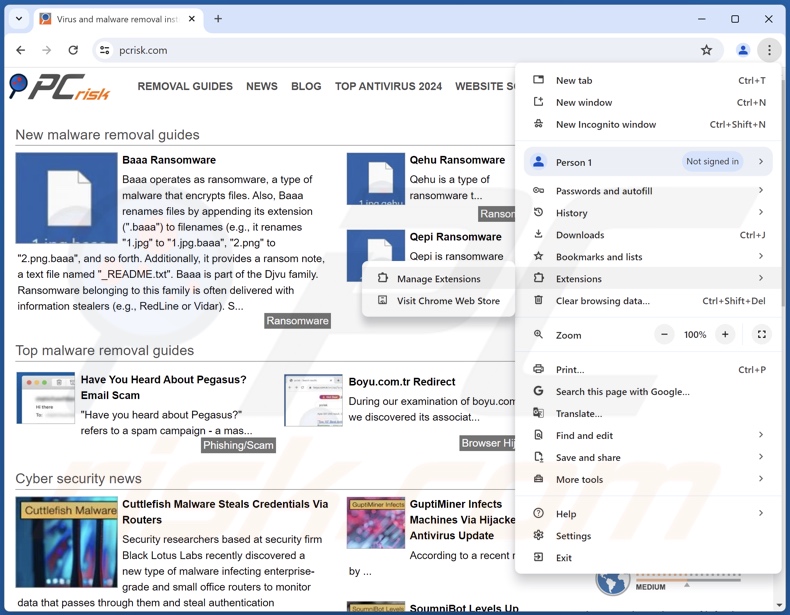
Haga clic en el icono de menú de Chrome ![]() (en la esquina superior derecha de Google Chrome), seleccione "Más herramientas" y haga clic en "Extensiones". Localice todas las extensiones sospechosas instaladas recientemente, seleccione estas entradas y haga clic en "Eliminar".
(en la esquina superior derecha de Google Chrome), seleccione "Más herramientas" y haga clic en "Extensiones". Localice todas las extensiones sospechosas instaladas recientemente, seleccione estas entradas y haga clic en "Eliminar".
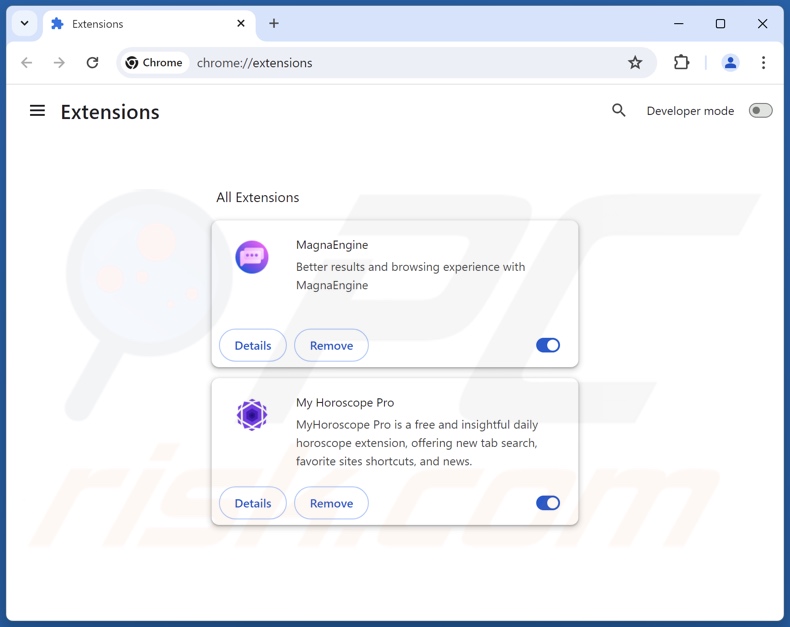
Método opcional:
Si sigue teniendo problemas para eliminar securiguard aplicación potencialmente no deseada, restablezca la configuración predeterminada del navegador Google Chrome. Haga clic en el icono de menú en Chrome ![]() (parte superior derecha de Google Chrome) y seleccione Configuración. Diríjase a la parte inferior de la pantalla. Haga clic en el enlace Configuración avanzada.
(parte superior derecha de Google Chrome) y seleccione Configuración. Diríjase a la parte inferior de la pantalla. Haga clic en el enlace Configuración avanzada.

De nuevo, utilice la barra de desplazamiento para ir a la parte inferior de la pantalla y haga clic en el botón Restablecer (Restaura los valores predeterminados originales de la configuración).

En la nueva ventana, confirme que quiere restablecer la configuración predeterminada de Google Chrome haciendo clic en el botón Restablecer.

 Elimine los complementos maliciosos de Mozilla Firefox:
Elimine los complementos maliciosos de Mozilla Firefox:
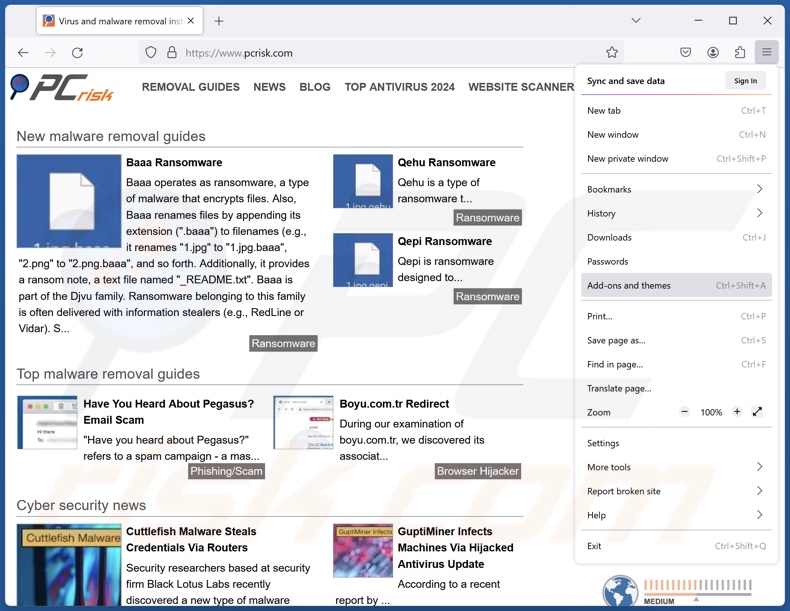
Haga clic en el menú de Firefox ![]() (en la esquina superior derecha de la ventana principal), seleccione "Complementos y temas". Haz clic en "Extensiones", en la ventana abierta localiza todas las extensiones sospechosas instaladas recientemente, haz clic en los tres puntos y luego en "Eliminar".
(en la esquina superior derecha de la ventana principal), seleccione "Complementos y temas". Haz clic en "Extensiones", en la ventana abierta localiza todas las extensiones sospechosas instaladas recientemente, haz clic en los tres puntos y luego en "Eliminar".
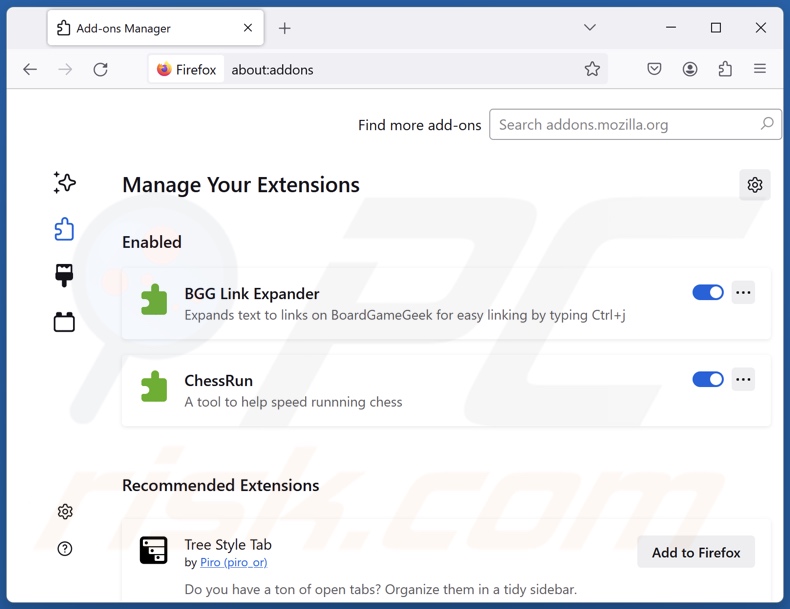
Método opcional:
Los usuarios con problemas para eliminar de securiguard aplicación potencialmente no deseada pueden restablecer la configuración de Mozilla Firefox.
Abra Mozilla Firefox; en la esquina superior derecha de la ventana principal, haga clic en el menú de Firefox ![]() ; en el menú desplegado, pulse sobre el icono Abrir menú de ayuda
; en el menú desplegado, pulse sobre el icono Abrir menú de ayuda ![]()

Seleccione Información para solucionar problemas.

En la nueva pantalla, haga clic en el botón Restablecer Firefox.

En la nueva ventana, confirme que desea restablecer la configuración predeterminada de Mozilla Firefox haciendo clic en el botón Restablecer.

 Eliminar extensiones maliciosas en Safari:
Eliminar extensiones maliciosas en Safari:

Cerciórese de que su navegador Safari está activo. Haga clic en el menú de Safari y seleccione Preferencias…

En la nueva ventana, haga clic en Extensiones, revise todas las extensiones instaladas recientemente que parezcan sospechosas, selecciónelas y haga clic en Desinstalar.
Método opcional:
Asegúrese de que su navegador Safari está activo y haga clic en el menú Safari. Seleccione Borrar historial y datos de sitios webs del menú desplegable.

En el cuadro de diálogo que se ha abierto, seleccione Todo el historial y pulse el botón Borrar historial.

 Eliminar extensiones maliciosas de Microsoft Edge:
Eliminar extensiones maliciosas de Microsoft Edge:

Haga clic en el ícono de menú de Edge ![]() (en la esquina superior derecha de Microsoft Edge), seleccione "Extensiones". Localice todos los complementos de navegador sospechosos recientemente instalados y haga clic en "Eliminar" debajo de sus nombres.
(en la esquina superior derecha de Microsoft Edge), seleccione "Extensiones". Localice todos los complementos de navegador sospechosos recientemente instalados y haga clic en "Eliminar" debajo de sus nombres.

Método opcional:
Si continúa teniendo problemas con la eliminación de securiguard aplicación potencialmente no deseada, restablezca la configuración del navegador Microsoft Edge. Haga clic en el ícono de menú de Edge ![]() (en la esquina superior derecha de Microsoft Edge) y seleccione Configuración.
(en la esquina superior derecha de Microsoft Edge) y seleccione Configuración.

En el menú de configuración abierto, seleccione Restablecer Configuración.

Seleccione Restaurar configuración a sus valores predeterminados. En la ventana abierta, confirme que desea restablecer la configuración predeterminada de Microsoft Edge haciendo clic en el botón Restablecer.

- Si esto no ayudó, siga estas instrucciones alternativas que explican cómo restablecer el navegador Microsoft Edge.
Resumen:
 Con normalidad, el software publicitario o aplicaciones potencialmente no deseadas se introducen sin permiso en los navegadores web del usuario al descargar programas gratuitos. Algunos de los sitios web malintencionados que ofrecen descargas de programas gratuitos no dejan descargar el programa elegido si se decide rechazar la instalación de software promocionado. Tenga en cuenta que la fuente más segura para descargar programas gratuitos es el sitio web de los creadores. Al instalar el programa gratuito ya descargado, elija la opción de instalación personalizada o avanzada; este paso mostrará todas las aplicaciones no deseadas que se iban a instalar junto con el programa de su elección.
Con normalidad, el software publicitario o aplicaciones potencialmente no deseadas se introducen sin permiso en los navegadores web del usuario al descargar programas gratuitos. Algunos de los sitios web malintencionados que ofrecen descargas de programas gratuitos no dejan descargar el programa elegido si se decide rechazar la instalación de software promocionado. Tenga en cuenta que la fuente más segura para descargar programas gratuitos es el sitio web de los creadores. Al instalar el programa gratuito ya descargado, elija la opción de instalación personalizada o avanzada; este paso mostrará todas las aplicaciones no deseadas que se iban a instalar junto con el programa de su elección.
Ayuda para la desinfección:
Si se encuentra con problemas al intentar eliminar securiguard aplicación potencialmente no deseada de su equipo, por favor pida ayuda en nuestro foro de eliminación de programas maliciosos.
Publique un comentario:
Si dispone de más información sobre securiguard aplicación potencialmente no deseada o sobre la forma de eliminarlo, por favor comparta su conocimiento en la sección de comentarios de abajo.
Fuente: https://www.pcrisk.com/removal-guides/32057-securiguard-unwanted-application
Preguntas más frecuentes (FAQ)
¿Cuál es el propósito de una aplicación no deseada?
Las aplicaciones no deseadas están diseñadas para generar ingresos a través de medios nefastos, como abusar de los recursos del sistema, engañar a los usuarios para que compren claves de activación falsas, promocionar contenidos (a través de anuncios, redirecciones, etc.), respaldar compras dentro de la aplicación, recopilar/vender información privada, etc.
¿Es legal la aplicación no deseada SecuriGuard?
Normalmente, las aplicaciones no deseadas se consideran legales debido a sus CLUFs (Contratos de Licencia de Usuario Final) que informan a los usuarios del modus operandi del software.
¿Es peligroso tener SecuriGuard instalado en mi ordenador?
SecuriGuard puede utilizar todos los recursos del sistema por razones no especificadas. Por lo tanto, su presencia en un dispositivo puede disminuir la calidad de navegación y el rendimiento del sistema. Sin embargo, esta aplicación podría poseer otras capacidades dañinas y/o infiltrarse en los sistemas junto con software sospechoso. Por lo general, las aplicaciones no deseadas están asociadas a riesgos de infecciones del sistema, graves problemas de privacidad, pérdidas económicas y robo de identidad.
¿Me ayudará Combo Cleaner a eliminar la aplicación no deseada SecuriGuard?
Combo Cleaner puede escanear los sistemas y eliminar las aplicaciones no deseadas/maliciosas detectadas. Cabe destacar que la eliminación manual (realizada sin herramientas de seguridad) puede no ser una solución perfecta. Después de eliminar manualmente una aplicación, los restos de archivos pueden permanecer ocultos en el sistema. Además, los componentes restantes pueden seguir funcionando y causando problemas. Por lo tanto, es primordial eliminar a fondo el software no deseado.
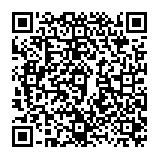
▼ Mostrar discusión.